编辑:秩名2023-08-14 15:26:36
微软电脑管家拥有清理系统垃圾功能都方便体验,将电脑里本地文件扫描清理数据,大家需要掌握扫描大文件方法,可以按照以下具体的操作方法,轻松扫描大文件清理干净无用文件。

1、打开微软电脑管家,在左侧菜单栏选择【存储】,进入后点击【大文件】,可以选择需要扫描的磁盘。
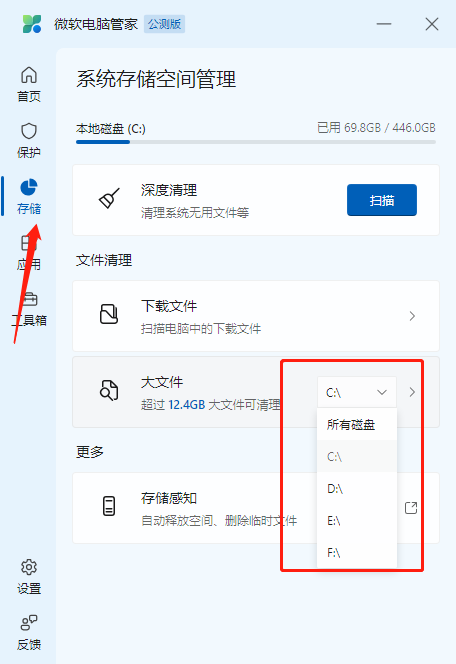
2、然后微软电脑管家会自动扫描该磁盘的文件,将所有文件进行分栏展示出来。
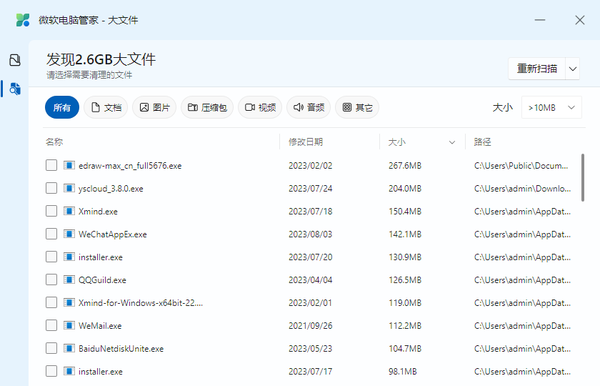
3、如果想要删除文件,勾选文件后,点击右下角的【彻底删除】即可。
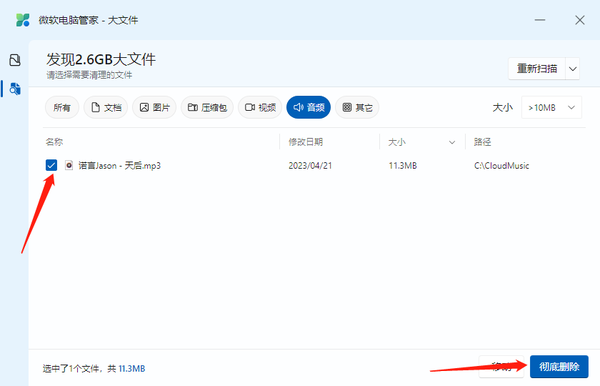
4、如果想将该文件移到到其他位置,还是需要勾选文件,然后点击右下方的【移动】,然后选择存放的位置即可。
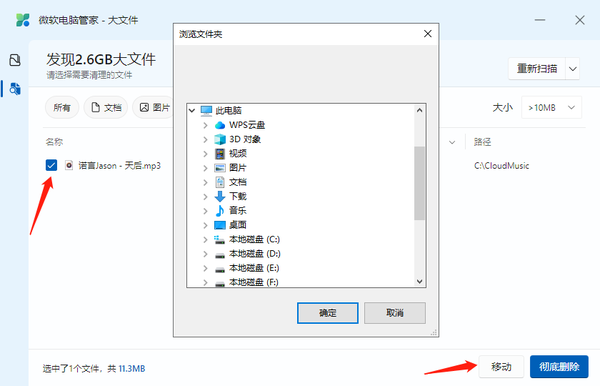
以上就是微软电脑管家扫描大文件操作方法全部内容,快快收藏Iefans手机教程频道获得更多热门软件资讯吧,更多好用的教程记得关注我们iefans中文浏览器网站!

电脑用得久了就容易又慢又卡,影响使用体验,这个时候大家可以使用小编推荐的电脑清理软件来给硬盘做一个大扫除,这些软件都免费提供给大家,操作简单,只需用鼠标点击几下它就会在后台默默工作,不会影响你的任何操作。

399.57KB
系统优化

49.44MB
其他工具
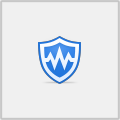
37.86MB
系统优化

77.5MB
系统安全

54Mb
系统优化

53Mb
系统优化
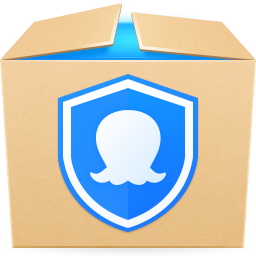
47.9MB
系统优化
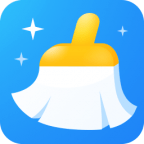
42.09MB
系统优化
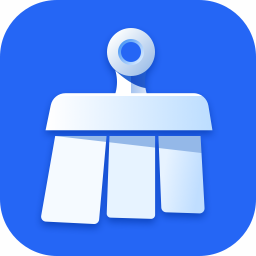
44Mb
系统优化

50.44MB
系统安全

62.39MB
系统优化

44.63MB
系统优化

57.07MB
系统优化

39.91MB
系统优化

246.52KB
系统优化

41Mb
系统优化

1.23GB
系统优化

44.32MB
系统优化

262.83KB
系统工具

18KB
系统安全

37MB
系统优化
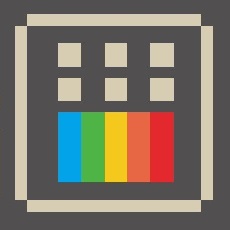
39Mb
系统优化

42Mb
系统优化
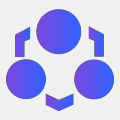
55.38MB
系统优化